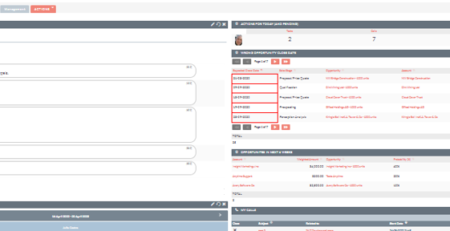Handtekening outlook 2016
In onze Handleiding Kopano bij Hst. 3.6. Organisatiebrede handtekening maken in Kopano, staat beschreven hoe je in de WebApp een handtekening toevoegt. Als je Outlook gebruikt in combinatie met Kopano, hoe kan je daar deze handtekening gebruiken?
Maak het jezelf gemakkelijk, ontwerp en voeg handtekeningen toe via de Kopano WebApp of DeskApp. Volg de stappen die wij in Hst. 3.6.1. Handtekening maken aangeven. Je krijgt zo een consistente weergave van jouw handtekening.
Door het installeren van de ‘Outlook Extension’ van Kopano wordt automatisch jouw handtekeningen uit de WebApp toegevoegd aan Outlook. Je hoeft na synchroniseren met Outlook alleen nog de juiste handtekening toe te wijzen aan jouw e-mail voor versturen.
Hoe werk je met de juiste handtekening in Outlook?
- maak een “nieuwe e-mail” aan in Outlook;
- in het berichtenvenster staat onder de tab “Bericht” in het midden “Handtekening“;
- klik op de daarnaast vallende pijl en dan op “Handtekeningen…”;
- de pop-up “Handtekeningen en e-mailpapier” opent;
- kies onder “Selecteer handtekening … bewerken” voor de naam die jij jouw handtekening hebt gegeven bij Kopano;
- kijk of bij “Standaard handtekening kiezen” het juiste e-mailaccount is gekozen;
- bij “Nieuwe berichten & Antwoorden” en “Doorgestuurde berichten” moet ook jouw Kopano handtekening staan;
- onderin bij de “Handtekening bewerken editor” hoort jouw handtekening te staan;
- bekijk of deze goed is, mocht dat niet het geval zijn synchroniseer eerst;
- voor “synchroniseren” ga je naar de tab “Kopano” > “Instellingen” > pop-up “Kopano instellingen“;
- “Handtekeningen” (Signatures) > klik op de button “Resynchronise signatures” > klik op “OK“.
- bij Outlook – Handtekeningen moet nu alles up-to-date zijn;
- als alles klopt, klik dan op “OK” voor bevestigen.
Als je de volgende keer een e-mail verstuurt, dan voegt Outlook jouw Kopano handtekening toe aan jouw e-mail binnen Outlook.